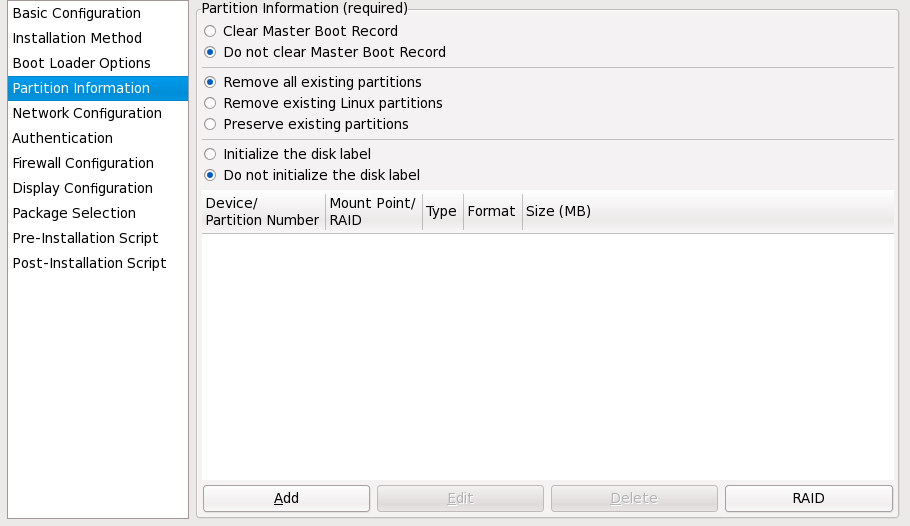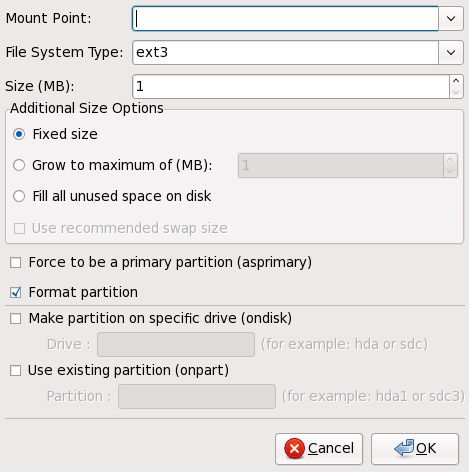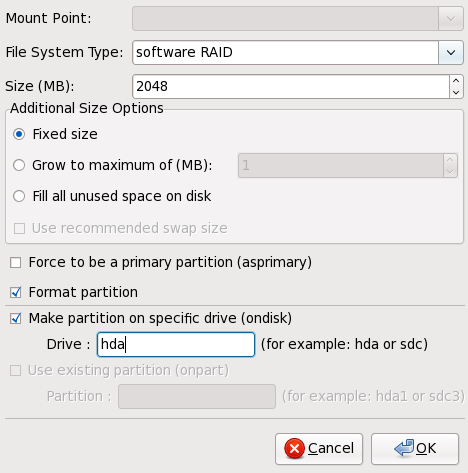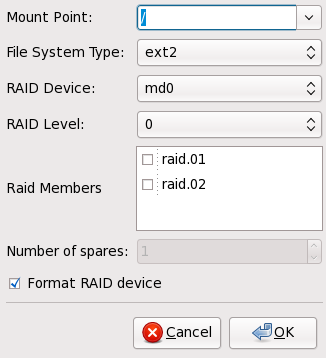33.4. 分区信息
图 33.4. 分区信息
选择是否要清除主引导记录(MBR)。还可以选择删除所有分区、删除所有现存的 Linux 分区、或保留现存分区。
如果在崭新的硬盘中安装系统,要根据系统结构来初始化磁盘标记(如 x86 的
msdos),选择 初始化磁盘标记。
注意
虽然
anaconda 和 kickstart 支持逻辑卷管理(Logical Volume Management,LVM),当前还没有用Kickstart Configurator 配置它的机制。
33.4.1. 创建分区
复制链接链接已复制到粘贴板!
要创建一个分区,请点击 按钮。图 33.5 “创建分区” 中的 分区选项窗口将出现。为新分区选择挂载点、文件系统类型和分区大小。还可以选择下列的可选选项:
- 在 额外大小选项 部分,选择“固定大小”、“最大限度”或者“使用磁盘上的所有剩下空间”。如果选择了 swap 作为文件系统的类型,可以不指定分区大小,而让安装程序根据推荐值创建交换分区。
- 强制将该分区创建为主分区。
- 在指定硬盘驱动器中创建分区。例如,在第一个 IDE 硬盘(
/dev/hda)上创建分区,指定hda为驱动器。不要在驱动器名字里包括/dev。 - 使用现有分区。例如,在第一个 IDE 硬盘(
/dev/hda1)上的第一个分区上创建分区。指定hda1为分区。不要在分区名里包括/dev。 - 将分区格式化为选择的文件系统类型。
图 33.5. 创建分区
要编辑现有的分区,从列表中选择分区,并点击 按钮。相同的 分区选项 窗口将出现,这与 图 33.5 “创建分区” 中添加分区时的窗口相同,其反映的所选择分区值除外。修改分区选项并点击 。
要删除现有分区,请在列表中选择分区然后点击 按钮。
33.4.1.1. 创建软件 RAID 分区
复制链接链接已复制到粘贴板!
要创建软件 RAID 分区,请使用以下步骤:
- 点击 按钮。
- 选择 创建软件 RAID 分区。
- 如前所述配置分区,除非将文件系统选为 软件 RAID。还必须指定创建分区使用的硬盘驱动器,或者指定使用现有分区。
图 33.6. 创建软件 RAID 分区
重复这些步骤为 RAID 设置创建所需的分区。不是所有的分区都一定要是 RAID 分区。
创建构成 RAID 设备所需的所有分区后,按以下步骤执行:
- 点击 按钮。
- 选择 创建 RAID 设备。
- 选择挂载点、文件系统类型、RAID 设备名称、RAID 级别、RAID 成员、软件 RAID 设备的备件数量、以及是否要格式化 RAID 设备。
图 33.7. 创建软件 RAID 设备
- 点击 在列表中添加设备。